Rapport sur les ressources
Le rapport sur les ressources fournit une ventilation détaillée des affectations de ressources et de leurs coûts associés sur la chronologie du projet. Cette fonctionnalité est inestimable pour surveiller les dépenses du projet, analyser l'allocation des ressources et prendre des décisions éclairées pour maintenir votre projet dans le budget.
Accéder au rapport sur les ressources
Pour ouvrir le rapport sur les ressources, accédez à la vue principale du projet, cliquez sur le bouton "Plus" (•••) dans la barre d'outils et sélectionnez Rapport > Rapport sur les ressources.
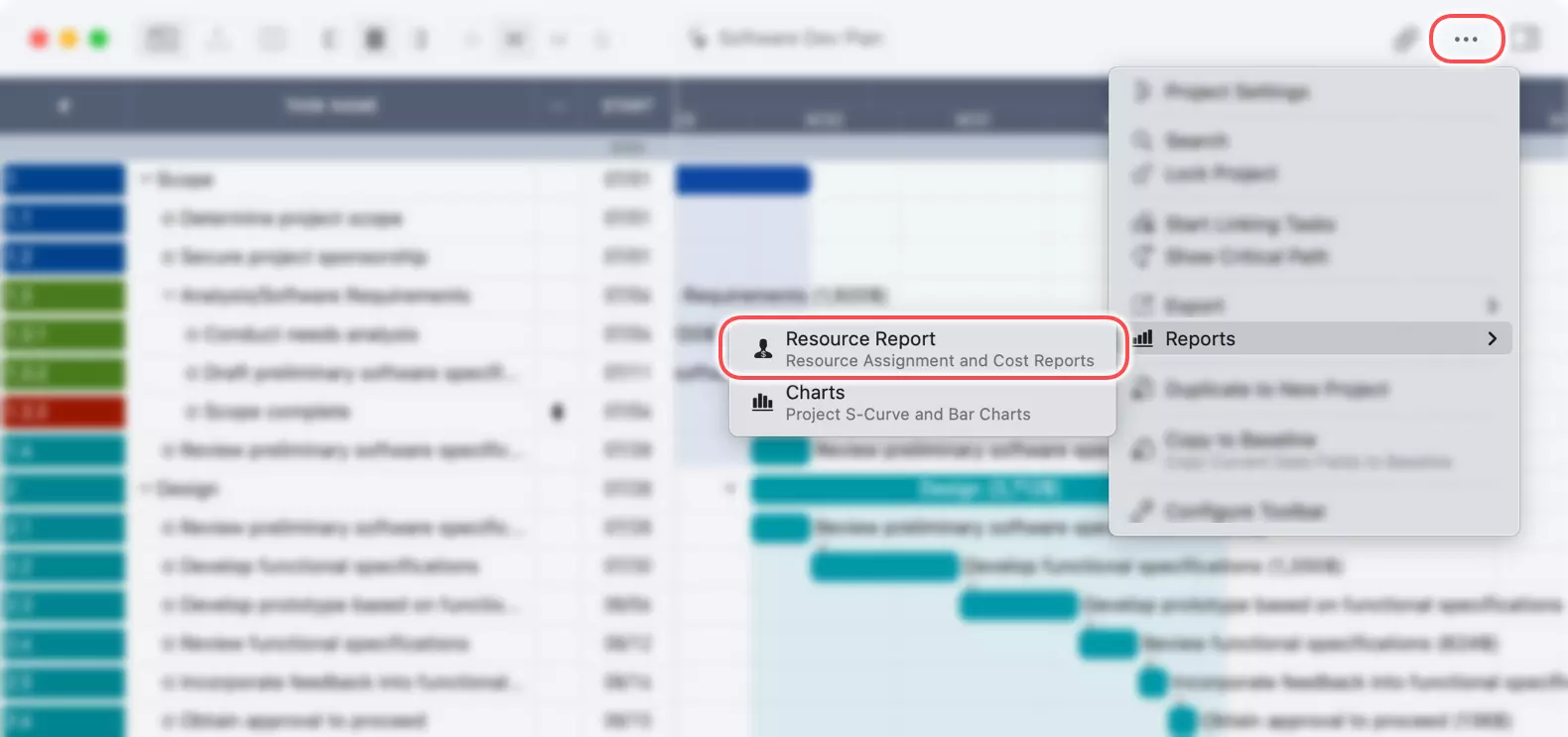
La vue du rapport
Le rapport affiche une grille complète où les ressources sont répertoriées verticalement et la chronologie du projet est disposée horizontalement. Cette grille est remplie soit de l'effort de travail, soit des coûts associés à chaque ressource, en fonction de la vue que vous avez sélectionnée.
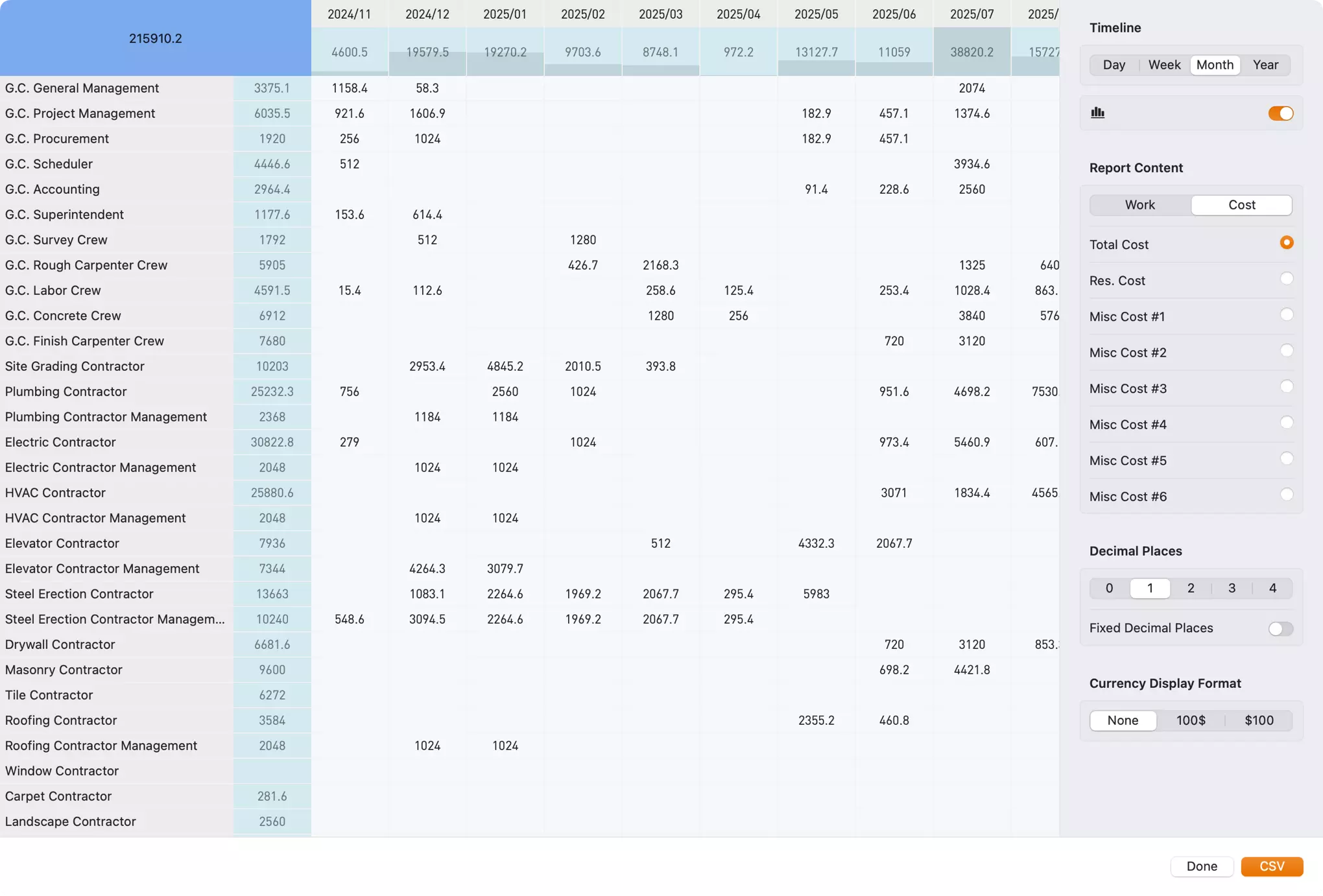
Personnaliser votre rapport
La barre latérale offre plusieurs options pour adapter le rapport à vos besoins spécifiques :
- Échelle de la chronologie : Ajustez la vue de la chronologie en sélectionnant Jour, Semaine, Mois ou Année. Cela permet à la fois des aperçus de haut niveau et des analyses quotidiennes détaillées.
- Contenu du rapport : Basculez entre les vues Travail et Coût pour analyser l'allocation des ressources sous différents angles. La vue "Travail" montre l'effort (par exemple, en heures), tandis que la vue "Coût" affiche les données financières.
- Composants de coût : En mode "Coût", vous pouvez afficher de manière sélective différents types de coûts, notamment :
- Coût total : La somme de tous les coûts associés.
- Coût des ressources : Le coût direct des ressources.
- Coûts divers : Jusqu'à six catégories de coûts personnalisables pour le suivi des dépenses supplémentaires.
- Options de formatage :
- Décimales : Choisissez le nombre de décimales pour les données financières afin de garantir le niveau de précision souhaité.
- Format d'affichage de la devise : Personnalisez la présentation des valeurs monétaires.
Exporter des données
Pour une analyse plus approfondie ou un partage avec les parties prenantes, vous pouvez exporter les données du rapport dans un fichier CSV. Cliquez simplement sur le bouton CSV en bas de la barre latérale. Le fichier exporté reflétera la vue et les paramètres actuels de votre rapport.